Как из PowerPoint сделать видео?
Каждый из нас хотя бы раз в жизни создавал презентации с помощью известного приложения Power Point. Наверняка, кто-то делал слайд-шоу в школе, кто-то на работе, а кто-то - просто в подарок друзьям. Но дело в том, что ваша презентация может быть не только в виде слайдов, ее вполне можно записать на диск и выложить на YouTube. Более того, поверх слайдов можно наложить музыку или собственный голос. Для этого потребуется лишь специальное программное обеспечение, например, такое как программа для записи видео с экрана под названием "Экранная Kамера".
Итак, чтобы из презентации Power Point сделать видео, нужно внимательно следовать приведенной ниже инструкции. Выполнив 4 простых шага, вы сможете записывать с экрана что угодно!

Шаг 1. Скачивание программы "Экранная Камера"
Сначала вам надо скачать программу для захвата видео «Экранная Камера». Скачать можно здесь. Загрузка не продлится дольше пары минут, поскольку размер дистрибутива всего 55 Mb. Двойным щелчком мыши запустите скачанный файл и следуйте указаниям Мастера Установки. Не забудьте создать ярлык программы на рабочем столе для обеспечения быстрого и удобного доступа к ней.
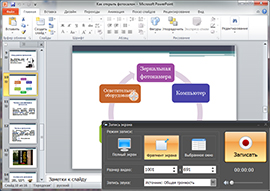
Шаг 2. Запишите видео.
Сделать видео из Power Point достаточно легко. В главном меню откройте пункт «Запись экрана». В новой вкладке вам предстоит выбрать нужную область захвата экрана. Вы можете настроить разрешение видео и включить одновременную запись звука с микрофона. Далее включите показ слайдов и нажмите кнопку «Записать». Таким же образом можно записать прохождение игры на видео, звонок в Skype и многое другое.
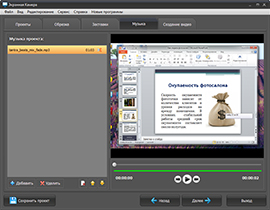
Шаг 3. Оформите презентацию.
После того, как вы завершили запись клавишей F10, получившийся ролик можно посмотреть во встроенном плеере. Если вы хотите обрезать лишние части видео или добавить яркие заставки, необходимо сначала сохранить проект на компьютере, а затем перейти в редактор с помощью кнопки «Редактирование». При желании вы также можете разнообразить свое слайд-шоу тематической музыкой из коллекции или загрузить свои варианты подходящих аудиозаписей.
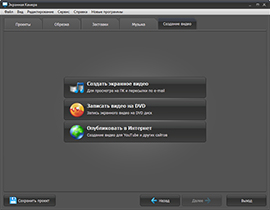
Шаг 4. Создайте видео
Теперь остается экспортировать готовый видеоролик в нужный формат. Для этого выберите функцию «Создание видео». Программа для захвата видео с экрана позволяет из PowerPoint сделать видео и сохранить его в следующих форматах. Если вы хотите смотреть видеозапись на компьютере или послать по e-mail, воспользуйтесь режимом «Создать экранное видео». Чтобы записать видео-презентацию на DVD-диск, перейдите во вкладку «Записать видео на DVD». Если вам хочется загрузить скринкаст на YouTube, RuTube, VK или другой хостинг, нажмите «Опубликовать в интернет».
Подробнее читайте здесь: http://screencam.ru
- Число просмотров: 6838
- Дата добавления: 15.02.13.
Комментарии к Как из PowerPoint сделать видео?